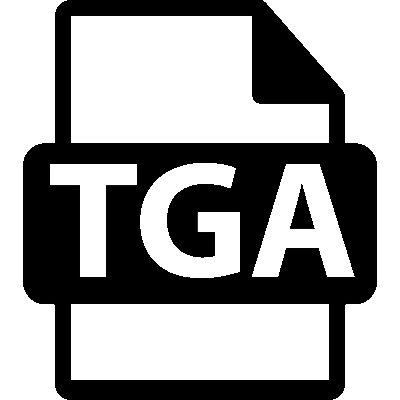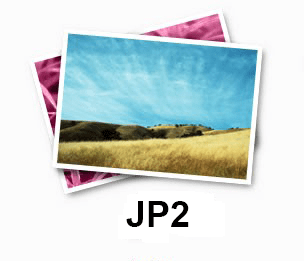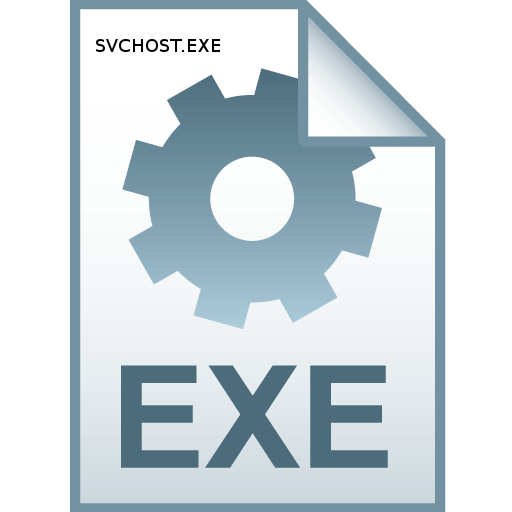Зміст

MDS (Media Descriptor File) &8212; розширення файлів, які містять допоміжну інформацію про образ диска. Сюди відноситься розташування доріжок, організація даних і все інше, що не є основним вмістом образу. Маючи під рукою програми для роботи з образами, відкрити MDS не складе труднощів.
Які програми відкривають MDS-файли
Варто враховувати один нюанс – MDS служать лише доповненням до файлів MDF, які безпосередньо включають дані образу диска. Це означає, що без основного файлу MDS, швидше за все, запустити не вийде.
Детальніше: Як відкрити файли MDF
Спосіб 1: Alcohol 120%
Зазвичай саме через програму Alcohol 120% створюються файли з розширенням MDS, тому вона по будь-якому розпізнає такий формат. Alcohol 120% є одним з найбільш функціональних інструментів для запису файлів на оптичні диски і монтування віртуальних приводів. Правда, для тривалого користування доведеться купити повну версію програми, але щоб відкрити MDS, вистачить і ознайомчої.
- Відкрийте вкладку»Файл" і виберете пункт »відкрити" . Або просто використовуйте комбінацію клавіш Ctrl+O .
- Знайдіть місце зберігання MDS, виділіть файл і натисніть»відкрити" .
- Тепер у робочій області програми з'явиться ваш файл. Клацніть по ньому правою кнопкою і натисніть " змонтувати на пристрій» .
- Монтування зображення може зайняти деякий час – все залежить від його розміру. В результаті має з'явитися вікно автозапуску з перерахованими діями. У нашому випадку доступно тільки відкриття папки для перегляду файлів.

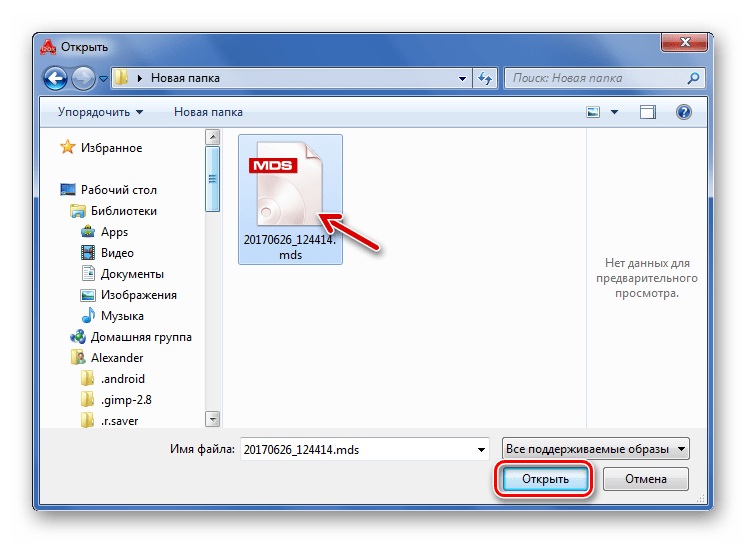
Зверніть увагу, файл MDF також повинен знаходитися в папці з MDS, хоча під час відкриття він не відображатиметься.
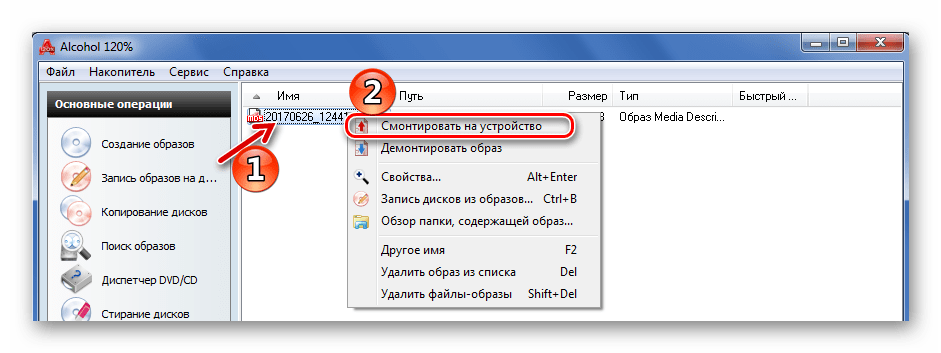
При необхідності створіть новий віртуальний привід в Alcohol 120% .
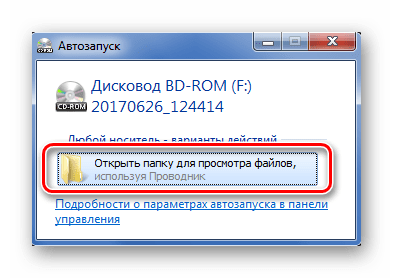
Тепер можна переглядати всі файли, які містить образ.
Спосіб 2: DAEMON Tools Lite
За аналогією можна відкрити MDS і через DAEMON Tools Lite . Ця програма практично не поступається за функціоналом попередньому варіанту. Для використання всіх можливостей DAEMON Tools Lite знадобиться покупка ліцензії, але для наших цілей вистачить і безкоштовної версії.
- У розділі «образи» натисніть на кнопку «+» .
- Знайдіть потрібний файл, виділіть його та натисніть»відкрити" .
- Тепер двічі клацніть на цьому файлі, щоб відкрити його вміст у папці. Або, викликавши контекстне меню, натисніть»відкрити" .
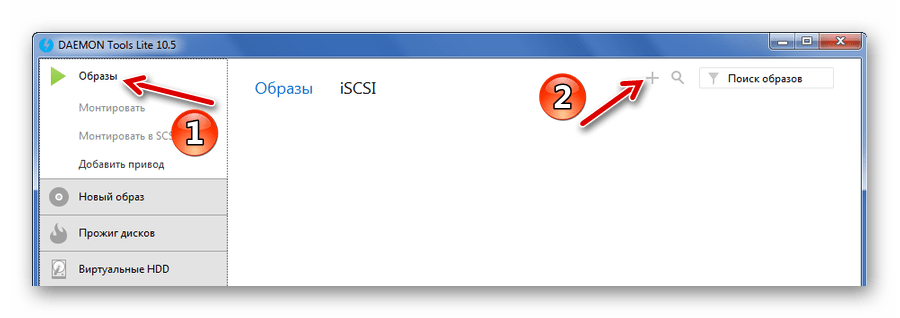
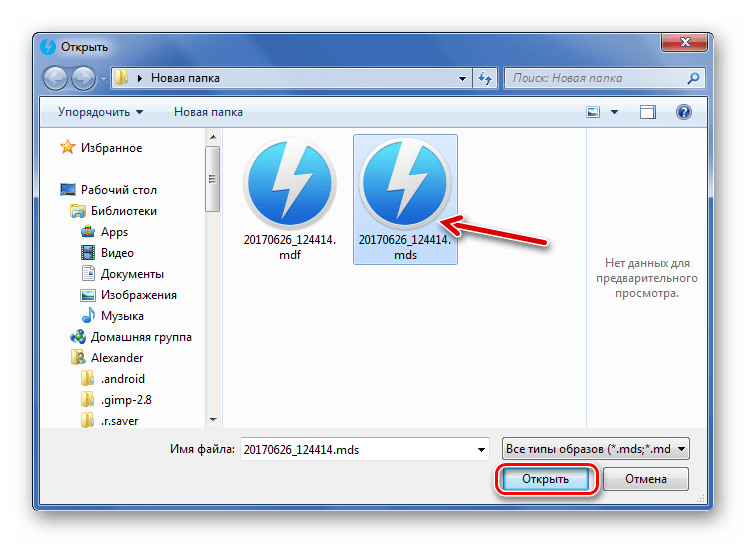
Або просто перетягніть MDS у вікно програми
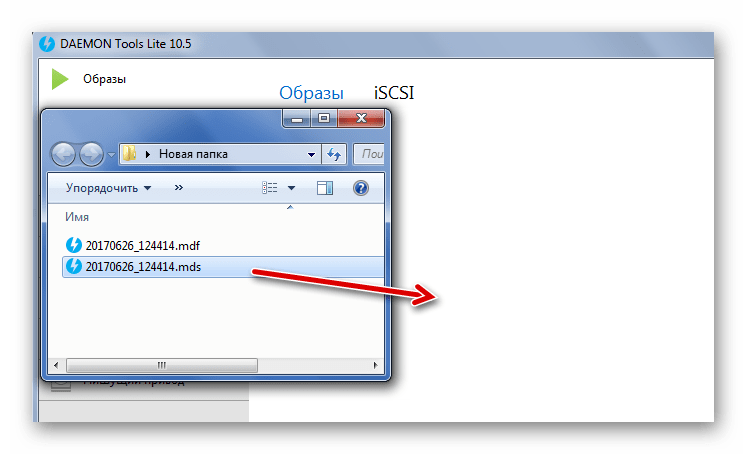
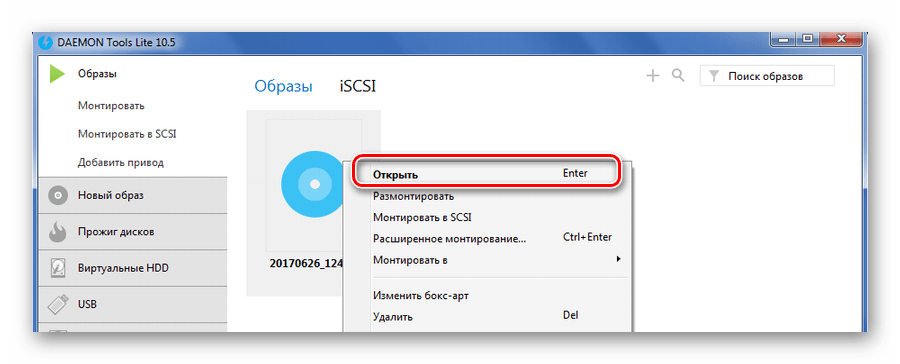
Те саме можна зробити через»швидке монтування" у нижній частині вікна програми.
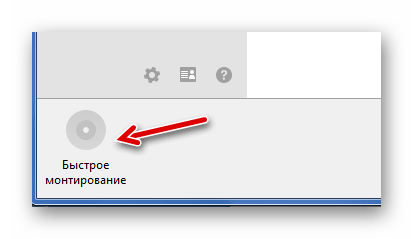
Спосіб 3: UltraISO
Програма UltraISO також без проблем справляється з відкриттям MDS. Вона являє собою просунутий інструмент для роботи з дисковими образами. Звичайно, у UltraISO не такий приємний інтерфейс, як у DAEMON Tools, але в застосуванні вона досить зручна.
- Натисніть " Файл» і »відкрити" ( Ctrl+O ).
- З'явиться вікно Провідника, де потрібно відшукати і відкрити файл з розширенням MDS.
- Тепер в програмі можна відразу побачити вміст образу. При необхідності все можна витягти. Для цього відкрийте вкладку «дія» і клікніть по відповідному пункту. Після залишиться тільки вибрати шлях збереження.

Або використовуйте іконку відкриття на робочій панелі.
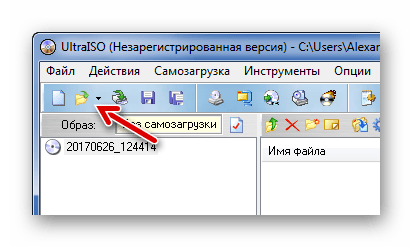
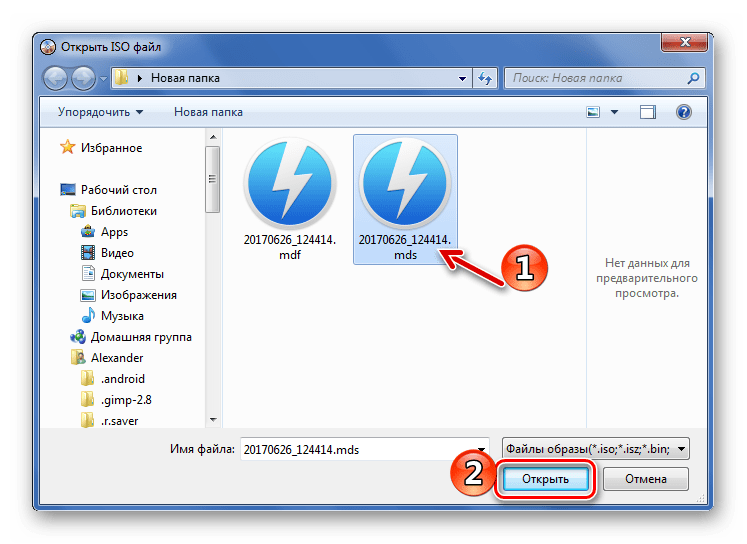
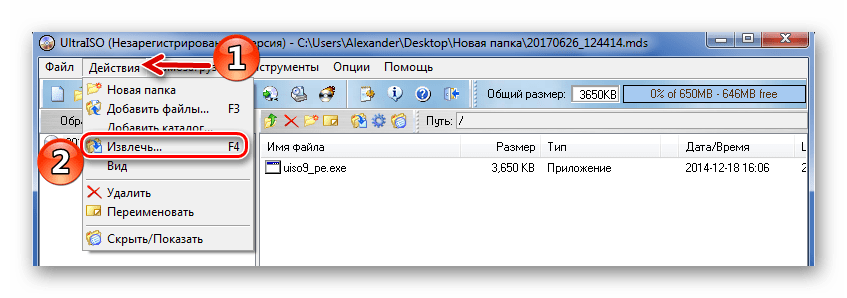
Спосіб 4: PowerISO
Хорошою альтернативою для відкриття образу через MDS виступає PowerISO . Найбільше вона нагадує UltraISO, тільки зі спрощеним інтерфейсом. PowerISO & 8212; програма платна, але щоб відкрити MDS, достатньо пробної версії.
- Розгорніть меню " Файл» і натисніть »відкрити" ( Ctrl+O ).
- Знайдіть і відкрийте файл MDS.
- Як і у випадку з UltraISO, вміст образу відобразитися у вікні програми. Якщо двічі клікнути по потрібному файлу, він відкриється через відповідне додаток. Для вилучення з образу натисніть відповідну кнопку на панелі.
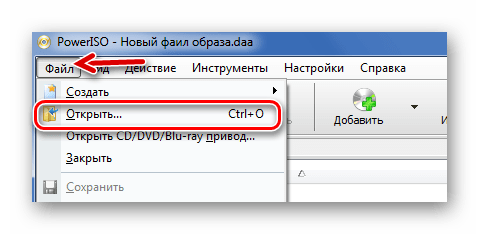
Хоча простіше використовувати кнопку на панелі.
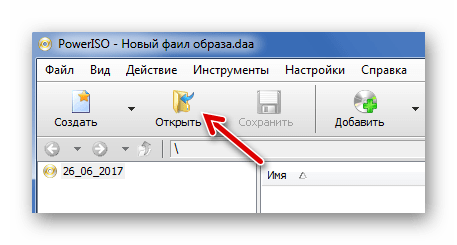

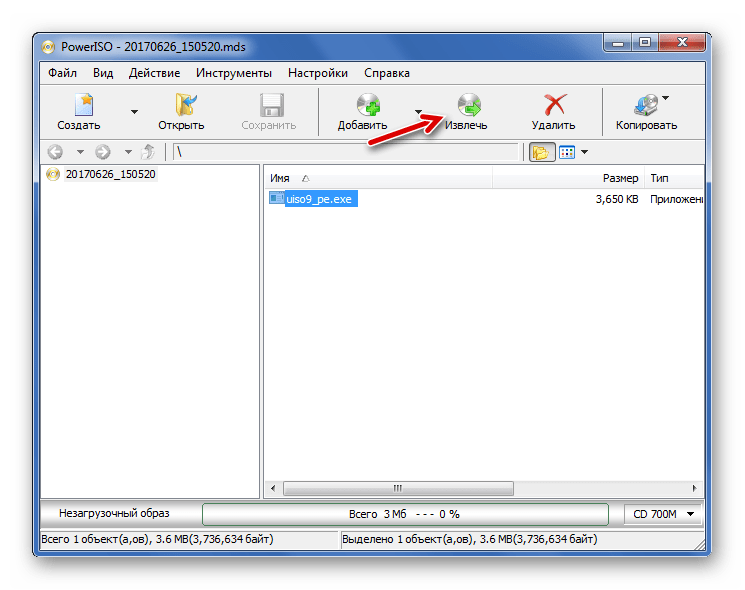
За підсумком можна сказати, що нічого складного у відкритті файлів MDS немає. Alcohol 120% і DAEMON Tools Lite відкривають вміст образів в провіднику, а UltraISO і PowerISO дозволяють переглянути файли відразу в робочій області і витягти, якщо є така необхідність. Головне, не забувати що MDS пов'язаний з MDF і окремо не відкривається.